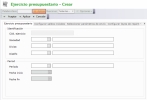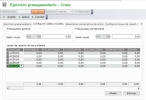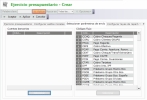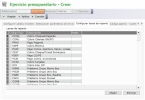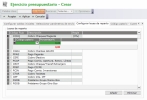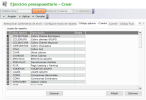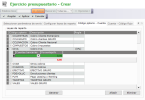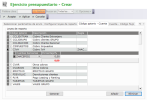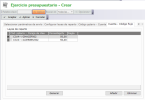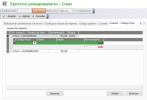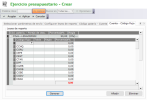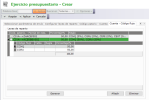Antes de configurar un ejercicio presupuestario, hay que definir lo siguiente:
- la estructura de la organización (entidades, grupos y unidades);
- un período de ejercicio, como mínimo;
- el diseño de hoja de presupuesto;
- unas tablas de reparto si se prevé completar el módulo Tesorería con el presupuesto y repartir los importes en varias fechas atendiendo al calendario mensual de la organización.
Todos estos elementos se tienen en cuenta al configurar el ejercicio presupuestario.
En el panel Tareas de módulos, hay que hacer clic en Ejercicio presupuestario de la carpeta Configuración del módulo Presupuesto.
Aparece la página de configuración de ejercicios presupuestarios con la lista de los ejercicios ya configurados en una tabla.
![]() Ver la descripción de la tabla
Ver la descripción de la tabla
Si desea más información sobre:
- la reorganización de la visualización de las líneas de la tabla, haga clic aquí;
- la búsqueda de texto en la tabla, haga clic aquí;
- la creación de una línea, consulte el siguiente apartado;
- la modificación de una línea de la tabla, haga clic aquí;
- la eliminación de una línea de la tabla, haga clic aquí;
En la pantalla de modificación, solo se puede modificar la descripción de un ejercicio presupuestario.
Información
Solo se pueden eliminar los ejercicios presupuestarios si no se ha guardado ninguna revisión con el estado «Revisado» o «Cerrado» para el ejercicio.
Se puede modificar la presentación de la tabla: columnas mostradas, filtro sobre los criterios de selección, agrupación de filas según de los criterios elegidos, etc. Para obtener más información sobre esta funcionalidad, se puede consultar el apartado Reorganización de la presentación de una tabla.
En la barra de herramientas Acciones de la página de configuración de los ejercicios presupuestarios, hay que hacer clic en Crear.
Aparece seleccionada la pestaña Ejercicio presupuestario de la página de creación de ejercicios presupuestarios.
En esta pestaña se introducen las características de identificación del ejercicio presupuestario.
En las pestañas Seleccionar parámetros de envío y Configurar leyes de reparto, de esta misma página, se pueden definir los parámetros de recuperación de los flujos de tesorería del módulo Tesorería para el análisis del presupuesto.
En las pestañas Código pptario - Cuenta y Cuenta - Código flujo se pueden definir los parámetros para la creación de flujos de tesorería en el módulo Tesorería a partir del presupuesto de tesorería.
En esta pestaña se indica la sociedad, el diseño y el período del ejercicio presupuestario que se van a utilizar.
- En el campo Sociedad del apartado Identificación, hay que seleccionar una sociedad como sigue:
- Para ver la lista de entidades, hay que hacer clic en
.
- En la ventana contextual que aparece en pantalla, hay que hacer doble clic en una línea para seleccionarla.
El código y la descripción de la sociedad aparecen en el campo Sociedad.
La divisa de referencia se completa de forma automática según la sociedad seleccionada.
Información
Si se prevén cobros y pagos en diferentes divisas, se puede crear un ejercicio presupuestario por divisa. De esta forma, se gestionará un presupuesto por divisa y la planificación presupuestaria no dependerá de las fluctuaciones de tipos de cambio.
- Si se necesita modificar la divisa de referencia (cuando se gestiona un presupuesto por divisa, por ejemplo):
- Hay que hacer clic en
para acceder a la ventana de selección de las divisas.
- En la ventana contextual que aparece en pantalla, hay que hacer clic en
 para ver todas las divisas configuradas y, luego, doble clic en una divisa para seleccionarla.
para ver todas las divisas configuradas y, luego, doble clic en una divisa para seleccionarla.
El código y la descripción de la divisa aparecen en el campo Divisa.
Importante
La divisa seleccionada aquí no tiene ningún efecto en las cuentas bancarias seleccionadas en la pestaña Seleccionar parámetros de envío.
- En el campo Diseño, hay que seleccionar un diseño de hoja de presupuesto haciendo clic en
.
- En el campo Período, hay que seleccionar un período de ejercicio haciendo clic en
.
Los campos correspondientes a la fecha de inicio y de fin se completan de forma automática basándose en el período seleccionado.
El código del ejercicio presupuestario se genera automáticamente y aparece en el campo Cód. ejercicio. Está formado por los códigos de la sociedad, del período y de la divisa seleccionados.
Información
Si ya se ha creado otro ejercicio presupuestario para la sociedad seleccionada, se mostrará por defecto el período siguiente. Si no, este campo aparece en blanco, por defecto.
- Hay que hacer clic en la pestaña Configurar saldos iniciales.
En esta pestaña se pueden definir los saldos iniciales del presupuesto económico y del presupuesto de tesorería, así como el reparto de los importes para cada unidad en función de la naturaleza presupuestaria.
Por ejemplo, si se ha definido, para una naturaleza presupuestaria determinada, una ponderación del 80 % para la unidad A y del 20 % para la unidad B, cuando se introduce 100 € en la hoja de presupuesto, 80 € se asignarán a la unidad A y 20 € a la unidad B.
- En el apartado Presupuesto general, se introduce un importe para el saldo inicial del presupuesto económico.
Información
Por lo general, dicho importe se establece en 0.
La divisa del importe, que aparece a la izquierda, corresponde a la divisa seleccionada para el ejercicio.
- En el apartado Presupuesto de tesorería, se introduce un importe para el saldo inicial del presupuesto de tesorería.
Información
Por lo general, dicho importe es igual a la suma de los flujos guardados en el módulo Tesorería al 31 de diciembre del ejercicio anterior.
La divisa del importe, que aparece a la izquierda, corresponde a la divisa seleccionada para el ejercicio.
- Si se han configurado unidades para la sociedad seleccionada, se puede establecer el reparto de los importes en las unidades, según la naturaleza presupuestaria. Cuando se introduce un importe en la hoja de presupuesto, se reparte entre las unidades según los porcentajes que se hayan indicado en este pestaña.
- En el apartado Leyes de reparto de las unidades, hay que hacer clic en Añadir.
Se añade una fila a la tabla.
En la primera columna de la tabla figura el código de la unidad. - Para acceder a la lista de unidades, hay que hacer clic en la celda de la fila situada en la primera columna.
Aparece una ventana contextual con la lista de unidades en una tabla, con su código y descripción correspondientes. - Hay que hacer clic en una fila para seleccionar la unidad que se necesite.
El código de la unidad seleccionada aparece en el apartado Leyes de reparto de las unidades.
La primera columna, con el nombre STARTBAL, corresponde al saldo inicial.
Las columnas que siguen corresponden a una naturaleza presupuestaria, identificada por su código.
En estas columnas se indica la ponderación de cada unidad para la naturaleza presupuestaria seleccionada.
- Se introduce una ponderación en porcentaje.
Al pasar a otro celda, el total de las ponderaciones para la naturaleza presupuestaria seleccionada aparece actualizado en la parte inferior de la columna en la que se estén introduciendo datos. El total de las ponderaciones de unidades para cada naturaleza presupuestaria debe ser igual al 100 %.
- Hay que hacer clic en la pestaña Seleccionar parámetros de envío.
En esta pestaña se definen los flujos que hay que recuperar del módulo Tesorería durante el análisis de presupuesto.
Hay que especificar las cuentas bancarias correspondientes a los flujos y la naturaleza de los flujos de tesorería que hay que tener en cuenta. Por lo general, hay que incluir todas las naturalezas de flujos, salvo casos excepcionales.
- En la parte Cuentas bancarias, hay que hacer clic en Seleccionar para acceder a la lista de cuentas bancarias. En la ventana contextual que aparece, hay que marcar las casillas situadas al lado de los códigos de las cuentas bancarias que se necesiten seleccionar y, luego, hacer clic en
.
El código y la descripción de la cuenta bancaria seleccionada aparecen en el apartado Cuentas bancarias de la pestaña Seleccionar parámetros de envío.
Información
Si en la ventana contextual no aparece ninguna cuenta bancaria, es posible que no se haya configurado ninguna para la entidad seleccionada.
- En el apartado Códigos flujo, hay que hacer clic en Seleccionar para acceder a la lista de los flujos de tesorería configurados. En la ventana contextual que aparece, hay que marcar las casillas situadas al lado de los códigos flujo que se necesiten seleccionar y, luego, hacer clic en
.
El código y la descripción de los flujos de tesorería seleccionados aparecen en el apartado Códigos flujo de la pestaña Seleccionar parámetros de envío.
- Hay que hacer clic en la pestaña Configurar leyes de reparto.
Esta etapa es opcional.
Los importes de los flujos se asignan a las naturalezas presupuestarias asociadas. No obstante, la naturaleza presupuestaria no siempre se completa para todos los flujos.
En esta pestaña, se pueden establecer asociaciones entre naturalezas presupuestarias y códigos flujo, así como los porcentajes de desglose de los importes si se asocian varias naturalezas presupuestarias a un mismo código flujo.
Los datos del módulo Tesorería prevalecen por lo que se refiere a las leyes de reparto.
- Hay que hacer clic en una fila para seleccionar el código flujo correspondiente.
- Se hace clic en Añadir.
Se despliega la fila seleccionada. Aparece un segundo nivel de tabla para asignar naturalezas presupuestarias al código flujo seleccionado.
- En la columna Código pptario, hay que hacer clic en
 para acceder a la lista de naturalezas presupuestarias para el mismo tipo (cobro o pago). En la ventana contextual que aparece en pantalla, hay que hacer clic en una línea para seleccionarla.
para acceder a la lista de naturalezas presupuestarias para el mismo tipo (cobro o pago). En la ventana contextual que aparece en pantalla, hay que hacer clic en una línea para seleccionarla.
El código de la naturaleza presupuestaria seleccionada aparece en la tabla.
- En la columna Porcentaje, hay que introducir el porcentaje del importe del flujo que se va a asignar a la naturaleza presupuestaria correspondiente.
El código presupuestario y el importe asignado aparecen también en la columna Regla de la tabla principal.
Si el importe es inferior al 100 %, se deben añadir otras naturalezas presupuestarias, repitiendo los pasos descritos más arriba, de forma que el total de los porcentajes sea igual al 100 % para el código flujo.
Información
Se puede trabajar en una ventana específica haciendo clic en ![]() .
.
Hay que hacer clic en ![]() para volver a la pestaña Configurar leyes de reparto.
para volver a la pestaña Configurar leyes de reparto.
En la columna Regla, figura la lista de los códigos presupuestarios separados por comas, con los porcentajes de asignación entre paréntesis.
Ejemplo: ACHA (80,4 %), A196 (19,6 %)
- Hay que hacer clic en una fila correspondiente a una naturaleza presupuestaria.
- Se hace clic en Eliminar.
De esta forma, se elimina la fila en la que figura la naturaleza y el porcentaje de asignación.
- Se selecciona una fila correspondiente a una naturaleza de flujos.
- A continuación, hay que hacer clic en Eliminar.
De esta forma, se elimina la fila en la que figura el código flujo y la ley de reparto.
En esta pestaña se configura, para cada naturaleza presupuestaria del ejercicio, el reparto de los importes entre las diferentes cuentas bancarias de la entidad.
Al crear flujos de tesorería en el módulo Tesorería, los importes se repartirán entre las diferentes cuentas bancarias según unos porcentajes de ponderación definidos en esta pestaña.
Importante
Antes, hay que configurar las tablas de reparto.
- Hay que hacer clic en una fila para seleccionar la naturaleza presupuestaria correspondiente.
- Se asignan las cuentas bancarias a la naturaleza presupuestaria seleccionada como sigue:
- Para seleccionar las cuentas bancarias una por una:
- Se hace clic en Añadir.
Se despliega la fila seleccionada. Aparece una tabla en un segundo nivel con una fila en blanco. Esta sirve para asignar cuentas bancarias y un porcentaje de ponderación a la naturaleza presupuestaria seleccionada.
- En la columna Cuentas bancarias, hay que hacer clic en
 para acceder a la lista de cuentas bancarias seleccionadas en la pestaña Seleccionar parámetros de envío. En la ventana contextual que aparece en pantalla, hay que hacer clic en una fila para seleccionarla.
para acceder a la lista de cuentas bancarias seleccionadas en la pestaña Seleccionar parámetros de envío. En la ventana contextual que aparece en pantalla, hay que hacer clic en una fila para seleccionarla.
El código de la cuenta bancaria seleccionada aparece en la tabla.
- Para generar automáticamente una lista completa de cuentas bancarias, hay que hacer clic en Generar.
Aparece una tabla en segundo nivel con la lista de códigos de las cuentas bancarias seleccionadas en la pestaña Seleccionar parámetros de envío. Esta sirve para asignar cuentas bancarias y un porcentaje de ponderación a la naturaleza presupuestaria seleccionada.
- En la columna Porcentaje, hay que introducir el porcentaje del importe del flujo que se va a asignar a cada cuenta bancaria correspondiente.
El código de la naturaleza presupuestaria y el importe asignado aparecen también en la columna Regla de la tabla principal.
Si el importe es inferior al 100 %, se deben añadir otras naturalezas presupuestarias, repitiendo los pasos descritos más arriba, de forma que el total de los porcentajes sea igual al 100 % para la naturaleza presupuestaria correspondiente.
Información
Se puede trabajar en una ventana específica haciendo clic en ![]() .
.
Hay que hacer clic en ![]() para volver a la pestaña Código pptario - Cuenta.
para volver a la pestaña Código pptario - Cuenta.
En la columna Regla de la tabla principal, aparece, en forma de regla de gestión, la lista de códigos de cuentas bancarias con los porcentajes que se les ha asignado.
Ejemplo : COMPTEA (75 %), COMPTEB (25 %)
- Hay que hacer clic en una fila correspondiente a una cuenta bancaria para seleccionarla.
- A continuación, hay que hacer clic en Eliminar.
De esta forma, se elimina la fila en la que figura la cuenta bancaria y el porcentaje de ponderación.
- Hay que hacer clic en una fila correspondiente a una naturaleza presupuestaria para seleccionarla.
- A continuación, hay que hacer clic en Eliminar.
De esta forma, se eliminarán todas las asociaciones con las cuentas bancarias, así como los porcentajes de ponderación.
En esta pestaña se define, para cada pareja naturaleza presupuestaria / cuenta bancaria establecida en la pestaña anterior, el reparto de los importes entre los diferentes código flujo de tesorería.
Al crear flujos de tesorería en el módulo Tesorería, para cada pareja naturaleza presupuestaria / cuenta bancaria, los importes se repartirán entre las diferentes naturalezas de flujos en función de los porcentajes de ponderación definidos en esta pestaña.
- Hay que hacer clic en una fila para seleccionar la pareja código presupuestario - cuenta bancaria correspondiente.
- Se asignan los códigos flujo a la pareja código presupuestario - cuenta bancaria seleccionada como sigue:
- Para seleccionar códigos flujo uno por uno:
- Se hace clic en Añadir.
Se despliega la fila seleccionada. Aparece una tabla en un segundo nivel con una fila en blanco. Esta sirve para asignar códigos flujo y un porcentaje de ponderación a la pareja código presupuestario/cuenta bancaria seleccionada.
- En la columna Código flujo, hay que hacer clic en
 para acceder a la lista de códigos flujos seleccionados en la pestaña Seleccionar parámetros de envío. En la ventana contextual que aparece en pantalla, hay que hacer clic en una fila para seleccionarla.
para acceder a la lista de códigos flujos seleccionados en la pestaña Seleccionar parámetros de envío. En la ventana contextual que aparece en pantalla, hay que hacer clic en una fila para seleccionarla.
El código flujo seleccionado aparece en la tabla.
- Para generar automáticamente una lista completa de códigos flujo, hay que hacer clic en Generar.
Aparece una tabla en segundo nivel con la lista de códigos flujos seleccionados en la pestaña Seleccionar parámetros de envío. Esta sirve para asignar códigos flujo y un porcentaje de ponderación a la pareja código presupuestario/cuenta bancaria seleccionada.
- Si se necesita utilizar una tabla de reparto para repartir los importes en diferentes fechas, hay que hacer clic en el campo Tabla del código flujo que se va a repartir y, luego, en la ventana contextual que aparece, se selecciona una tabla de reparto.
Información
Las tablas de reparto se deben crear antes de configurar el ejercicio presupuestario. Para obtener más información sobre las tablas de reparto y su configuración, se puede consultar el apartado Tablas de reparto.
- En la columna Porcentaje, hay que introducir el porcentaje del importe que se va a asignar a cada código flujo.
El código flujo y el importe asignado aparecen también en la columna Regla de la tabla principal.
Si el importe es inferior al 100 %, se deben añadir otros códigos flujo, repitiendo los pasos descritos más arriba, de forma que el total de los porcentajes sea igual al 100 % para el código flujo correspondiente.
Información
Se puede trabajar en una ventana específica haciendo clic en ![]() .
.
Hay que hacer clic en ![]() para volver a la pestaña Cuenta - Código flujo.
para volver a la pestaña Cuenta - Código flujo.
En la columna Regla de la tabla principal, aparece la lista de códigos de cuentas bancarias con los porcentajes que se les ha asignado.
Ejemplo : COMPTEA (75 %), COMPTEB (25 %)
- Se selecciona una fila correspondiente a una naturaleza de flujos.
- A continuación, hay que hacer clic en Eliminar.
De esta forma, se elimina la fila en la que figura el código flujo y el porcentaje de ponderación.
- Hay que hacer clic en una fila correspondiente a una naturaleza presupuestaria para seleccionarla.
- A continuación, hay que hacer clic en Eliminar.
Se eliminarán todas las asociaciones con los códigos flujo, así como los porcentajes de ponderación para la pareja código presupuestario - cuenta bancaria seleccionada.
Una vez configurado el ejercicio presupuestario, hay que hacer clic en:
- Aplicar para guardar la configuración del ejercicio presupuestario y crear otro;
- Aceptar para guardar la configuración del ejercicio presupuestario y volver a la lista de ejercicios configurados;
- Cancelar para cancelar la configuración.
Hay que seleccionar una fila de la tabla y hacer clic en el botón Crear siguiente.
El nuevo ejercicio presupuestario tendrá las mismas características que el anterior (solo son diferentes las fechas del período de ejercicio).
Información
Solo se puede utilizar la función Crear siguiente si se ha configurado antes el período siguiente. Para obtener más información sobre la configuración de los períodos, se puede consultar el apartado Períodos de ejercicios presupuestarios.